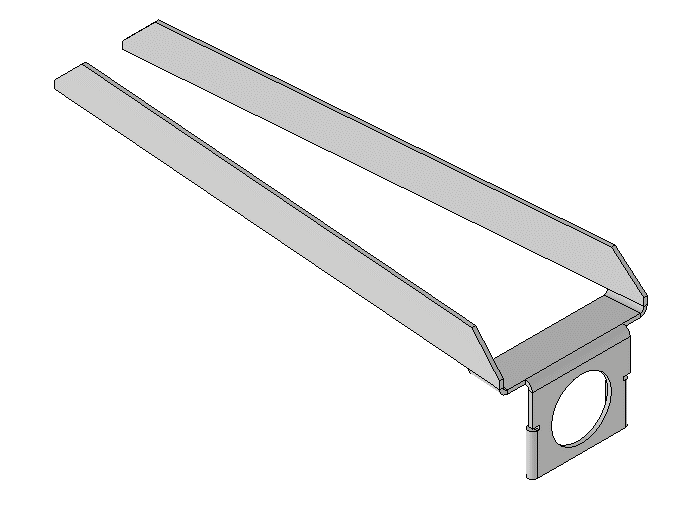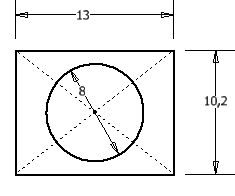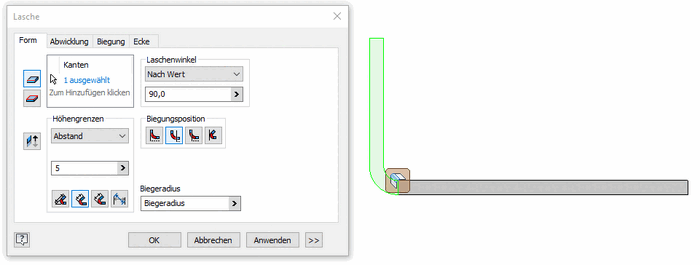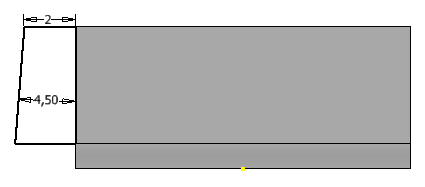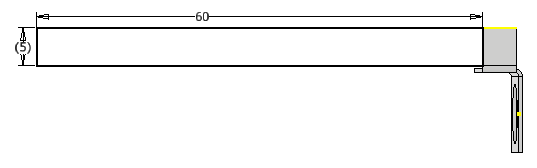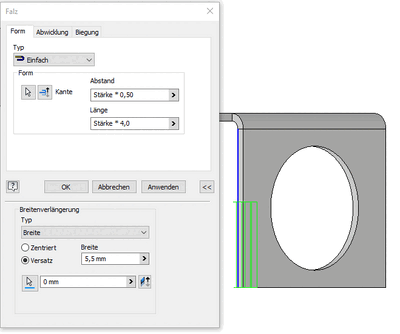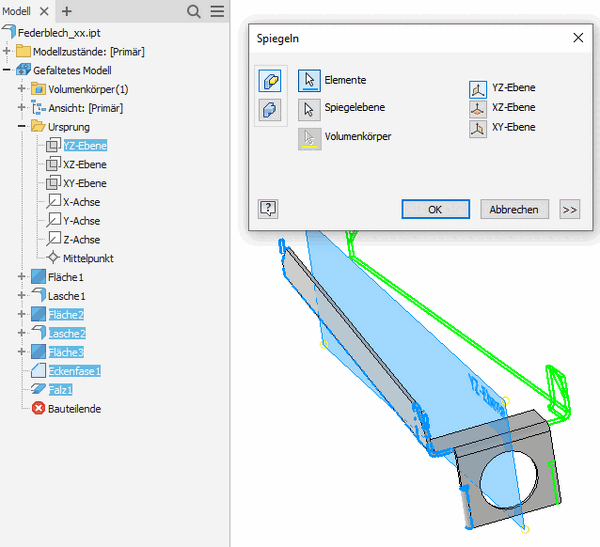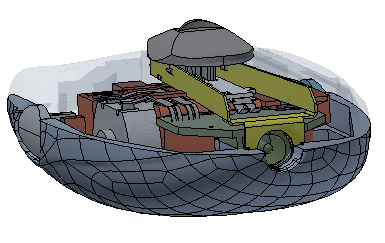Software: CAD - Tutorial - Fortgeschritten - Blechteile
Die letzte Teilaufgabe in der Epiliererbaugruppe besteht in der Konstruktion eines Blechteils.
Als Hintergrund können wir uns folgende Situation vorstellen: Bei ersten Prototypen des Geräts wurde in Handhabungstests festgestellt, dass sich der Schalter zu leichtgängig bewegt und deshalb "billig" anfühlt. Eine Lösungsidee, die wir nun testen sollen, ist der Einbau einer Blechfeder, die seitlich auf den Schalter drückt und ihn so etwas schwergängiger und weniger wackelig macht. Die Feder soll in Form eines gebogenen Blechs realisiert werden, wodurch sich für uns die Möglichkeit ergibt, auch diesen Arbeitsbereich zumindest überblicksweise kennenzulernen.
Wir starten mit einem neuen Bauteil vom Typ SheetMetal.ipt und speichern die Datei in den Ordner Epilierer_xx als Federblech_xx ab. Die Definition von Blechparametern erfolgt im Allgemeinen tabellenbasiert. Wir nutzen für diese Übung die Standardvorgaben und überprüfen über MFL > Blech > Dialogfeld > Blechstandards, ob die metrischen Regeln (Standard_mm) aktiviert sind. Die Blechstärke sollte bereits auf 0,5 mm eingestellt sein. Falls nicht passen wir diesen Wert entsprechend an. Im Gegensatz zu additiv oder subtraktiv hergestellten Bauteilen, wird beim Blech das Ausgangsvolumen nicht verändert sondern nur umgeformt. Deshalb muss die Materialstärke einheitlich für das gesamte Bauteil definiert sein.
- Wir beginnen das Blech mit einer normalen 2D-Skizze auf der X-Z-Ebene. Als Grundform dient ein Rechteck mit den Maßen 13x10,2 mm und einem mittig angeordneten Kreis mit Durchmesser 8 mm:
- Mit MFL > Blech > Erstellen > Fläche erzeugt man aus dieser Skizze nun die erste Blechkomponente.
- Oft ist es bei Blechen nur nötig, die erste Grundform zu skizzieren. Alle weiteren Komponenten werden dann mit weiteren speziellen Blechfeatures erzeugt. Eine Ausnahme, die auch hier gleich auftritt, ist die Erweiterung von Flächen ohne "Biegung".
- Das Standardfeature bei Blechteilen ist die Lasche. Es ist vergleichbar mit der Extrusion bei normalen Konstruktionen.
- Wir erzeugen eine Lasche an der Vorderkante des Ausgangsblechs im 90° Winkel nach oben mit einer Länge von 5 mm. Die Höhengrenze soll sich auf die Innenfläche beziehen und die Biegeposition an der angrenzenden Fläche beginnen:
- Die eigentlichen Federelemente müssen in Bezug auf den Schalter vorgespannt und deshalb in einem Winkel angeordnet sein. Diese Winkel lassen sich am einfachsten als Erweiterung der gerade erstellten Lasche abbilden.
- Dazu muss auf der Vorderseite der neu erstellten Lasche eine weitere Skizze angelegt werden. Wir skizzieren das abgebildete Viereck mit einer 2 mm breiten Oberkante und einem Winkel von 4,5° bezogen auf die Blechkante:
- Mit dem bereits bekannten Befehl Fläche wird die Skizze anschließen in einen Teil des Blechs überführt.
- An der Außenkante der neu erzeugten Fläche setzen wir eine weitere Lasche mit den gleichen Parametern an. Die Höhe soll dieses Mal wegen der Blechdicke aber 5,5 mm betragen.
- Auf der neu erstellten Lasche wird wiederum eine Skizze mit der eigentlichen Federgeometrie erzeugt. Die Feder soll 5 mm hoch und 60 mm lang sein:
- Die Skizze wird wieder in eine Blechfläche überführt.
- Anschließend wird oben am Federelement beidseitig eine Eckfase mit 4 mm Abstand angebracht.
- Damit das Blech in die Gehäuseteile passen eingefügt werden kann, fehlt noch eine ausreichende Verdickung der Ausgangsfläche mit Loch.
- Solche Kanten zum Abrunden und Versteifen erstellt man mit MFL > Blech > Erstellen > Falz. Der Falz soll an die linke Kante der Ausgangsfläche.
- Über die erweiterten Funktionen unten im Dialog (Doppelpfeil >>), lässt sich die Breite auf 5,5 mm reduzieren, wobei man einen Versatz von 0 mm zur Unterkante definieren muss.
- Alle Komponenten wurden jetzt nur auf der linken Seite des Blechs erzeugt und müssen zum Abschluss noch gespiegelt werden.
- Mit MFL > Blech > Muster > Spiegeln startet man den entsprechenden Dialog.
- Es werden alle Features außer der Ausgangsfläche und der ersten Lasche um die Y-Z-Ebene gespiegelt:
Das Blech ist damit prinzipiell fertig modelliert. Vor dem Einbau in die Baugruppe möchten wir uns aber noch die zentrale Besonderheit des Blecharbeitsbereichs ansehen: die Abwicklung. Über MFL > Blech > Abwicklung > Abwicklung erstellen wird diese generiert. Im Modellbrowser sind ab jetzt immer die Abwicklung und das gefaltete Modell, an dem wir konstruieren, verfügbar. Die abgewickelte Geometrie dient als Ausgangsbasis zum Fertigen der Grundform aus seinem Blechrohling. In der Produktdokumentation werden für die Zeichnung außerdem die Biegelinien auf dieser Abwicklung markiert. Entsprechend der Linien und Richtungsangaben kann das Bauteil dann ausgehend vom flachen Rohling gebogen werden.
Abschließend setzen wir das Blech noch in die Baugruppe Epilierer_ohne_Scherkopf ein:
- Im Teil Gehause_Handgriff_Hinten ist bereits ein geeigneter Schlitz zum Einsetzen der Falze vorgesehen.
- Mit geeigneten Beziehungen wird das Blechteil hier in die Kunststoffschale eingepresst (in jede Richtung fixiert).
- Das neue Bauteil kollidiert noch mit dem Schalter, da es sich nicht elastisch modellieren lässt.
- Das Problem ließe sich durch eine adaptive Konstruktion lösen. Dabei müsste man dann aber parallel das originale Blechteil als Fertigungsgrundlage und eine adaptive Version mit Tricks zum Abbilden der Durchbiegung umsetzen.
- Im Rahmen der Übung akzeptieren wir die Kollision (und machen vielleicht eine Notiz für den Kollegen, der sich später noch darum kümmern soll):
Für die Konstruktion von gebogenen Blechteilen sind je nach genauer Fertigungsmethode einige Einschränkungen zu beachten. Diese sollte man immer mit der Fertigung absprechen. Für die Fakultätswerkstatt sind hier einige Hinweise zusammengefasst.
Achtung: Nach dem Hinzufügen des Blechs kann es in der Gesamtbaugruppe Epilierer zu einem Fehler mit der Ladeschale kommen. Der Grund dafür ist, dass die Ladeschale mit der Baugruppengeometrie zum Ausscheiden der Negativform verknüpft wurde. Dabei haben wir alle nicht benötigten Bauteile ausgeblendet. Das nun neu hinzugefügte Blech wird aber mit aktualisiert und standardmäßig zunächst eingeblendet. Um das Problem zu lösen, öffnet man die Ladeschale und bearbeitet dort die abgeleitete Geometrie (Rechtsklick > Bearbeiten). Das Menü ist bereits aus dem Abschnitt zu booleschen Operationen bekannt. Hier wird nun das Federblech wieder ausgeschlossen. Die Fehlermeldungen sollten nach einer Aktualisierung verschwinden.
Die Arbeit an der Epiliererbaugruppe ist damit abgeschlossen. Man sollte alle noch geöffneten Dateien speichern und dann schließen.